实验1__熟悉VC6.0编译开发环境和初识c语言程序
- 格式:doc
- 大小:365.00 KB
- 文档页数:13

实验一熟悉VC++6.0集成开发环境湖北工业大学工程技术学院实验报告课程名称:C语言程序设计实验内容:实验一熟悉VC++6.0集成开发环境学院:工程技术学院专业班级:姓名:学号:教师:成绩:一、实验目的1、初步熟悉 VC++6.0集成开发环境。
2、掌握VC++6.0集成开发环境下编辑、编译、连接、运行C程序的方法。
3、运行简单的C程序,掌握简单语句的使用方法。
4、如可能则进一步了解VC++6.0的单步执行、跟踪、执行到光标处等调试方法。
二、预习作业(每小题5分,共40分)1、如何安装和启动VC++6.0程序?2、你掌握了哪些VC++6.0程序的菜单功能?3、C程序由哪些部分构成,C程序的构架如何?三、实验步骤1、VC++6.0的安装与启动(1)VC++6.0的安装:(略)。
(2)如下方法都可启动VC++6.0的:1、在WinXp的桌面上,双击Visual C++ 6.0的快捷方式图标就可启动Microsoft Visual C++ 6.0;2、在“开始”菜单中添加了VC++6.0的程序启动项。
执行“开始”→“所有程序”→“Microsoft Visual Studio 6.0”组→“Microsoft Visual C++6.0”,即打开该程序;3、在\Microsoft Visual Studio 6.0的安装目录(如:K:\Microsoft VisualStudio\COMMON\MSDev98\Bin\)下找到MSDEV.EXE文件,双击即可启动。
2、VC++6.0程序的界面组成(对着界面介绍:主菜单栏、工具条栏、项目工作区窗口、程序编辑窗口、信息窗口。
有9个主菜单项,主菜单项下有子菜单项列表窗口,……)启动VC++6.0程序后,显示图1-1所示的程序窗口。
窗口元素包括标题栏、菜单栏、工具栏、工程管理器、查看类浏览器、调试器、程序编辑窗口和信息窗格(包括编译器、资源、编译日志、调试和搜索结果等窗格)。

实验一Visual C++6.0的使用及顺序结构程序设计一、实验目的1、掌握启动和退出VC6 的方法。
2、熟悉 VC6 开发环境。
3、初步掌握简单程序的上机操作基本步骤,熟悉 C 单文件程序的输入、编译、链接和运行过程。
4、初步掌握程序的编辑修改和调试。
5、熟练使用赋值运算、算术运算等表达式。
6、熟练使用标准输入、输出函数及各种数据类型的格式说明符。
二、实验内容1、下面C语言程序,其功能是显示字符串“欢迎同学们来到华北水院计算中心!”。
请同学们按照下面的实验指导学习VisualC++6.0的使用。
1 .启动 VisualC++6 .0 开发环境(1)单击开“始”按钮,选择程“序”——〉“Microsoft Visual Studio6.0菜单项,单击“MicrosoftVisualC++6.0”,屏幕出现标题为“当时的提示”的窗口。
(2)单击“结束”按钮,关闭窗口,进入VC6.0 开发环境的主窗口。
2 .使用 Visual C++6.0 对一个 C 程序进行编辑、编译、连接和运行。
⑴分析Visual C++6.0 中程序的开发过程与其它高级语言的开发过程相仿,都要经过编辑、编译、连接和运行四个步骤。
⑵步骤①编辑图 1-1 New 对话框编辑是将 C 源程序输入计算机的过程。
在Visual C++6.0 主界面下,点击File 菜单,选择Ne w 菜单项,即可出现New 对话框,如图1-1 所示。
在弹出窗口中的Files 标签页下,选择C++ Sour ce File。
在选项卡右面的File 编辑框里输入文件名如“Exa.c”,在 Location 编辑框里输入文件路径,2如 : \test”。
点击 OK 按钮。
将出现编辑窗口 ,如图 1-2 所示。
在图 1-2 所示的右端编辑窗口里输 入以下 C 源程序并保存文件。
图 1-2 编辑窗口②编译编译是使用系统提供的编译器将文本文件 Exa.c 生成机器语言的过程 ,结果为 Exa.obj ,由于没有 得到系统分配的绝对地址,还不能直接运行,如图 1-3 所示。
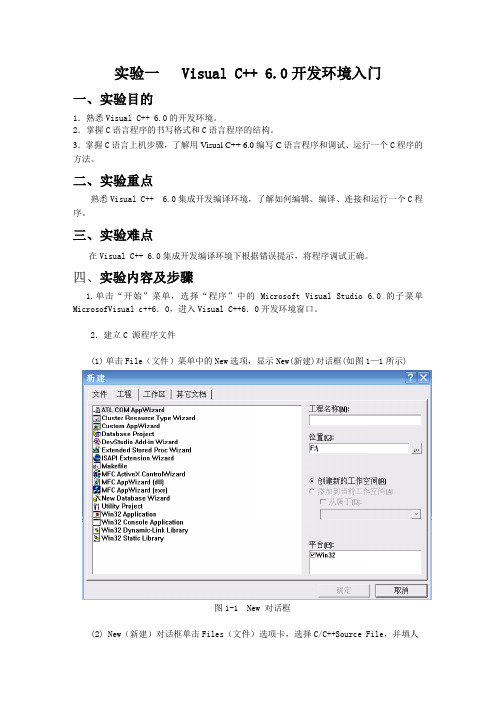
实验一 Visual C++ 6.0开发环境入门一、实验目的1.熟悉Visual C++ 6.0的开发环境。
2.掌握C语言程序的书写格式和C语言程序的结构。
3.掌握C语言上机步骤,了解用V isual C++ 6.0编写C语言程序和调试、运行一个C程序的方法。
二、实验重点熟悉Visual C++ 6.0集成开发编译环境,了解如何编辑、编译、连接和运行一个C程序。
三、实验难点在Visual C++ 6.0集成开发编译环境下根据错误提示,将程序调试正确。
四、实验内容及步骤1.单击“开始”菜单,选择“程序”中的 Microsoft Visual Studio 6.0的子菜单MicrosofVisual c++6.0,进入Visual C++6.0开发环境窗口。
2.建立C 源程序文件(1)单击File(文件)菜单中的New选项,显示New(新建)对话框(如图1—1所示)图1-1 New 对话框(2) New(新建)对话框单击Files(文件)选项卡,选择C/C++Source File,并填人文件名称example1_1.c,设置文件路径,如本例中为F:\zhangsan(由个人确定)单击确定按钮,完成新建C 源程序文件。
(如图1-2所示)图1—2添加新的源程序文件3.编辑C 源程序文件内容(1)在文件编辑窗口中输入以下程序:#include <stdio.h>void main(){printf("This is a C program!\n")}(2)选择菜单命令File |Save保存这个文件。
4.建立并运行可执行程序(1)单击主菜单栏中的Build(组建),在其下拉菜单中选择compile编译[example1_1.c](见图1-3)单击编译后,屏幕上出现一个对话框,内容是The build command requires an active project workspace, Would you like to creat a default project workspace?(此编译命令要求一个有效的项目工作区,你是否同意建立一个默认的项目工作区?),见图1-4,单击是(Y)按钮,表示同意由系统建立默认的项目工作区,然后开始编译。

实验1 Visual C++ 6.0集成开发环境和简单C++程序【实验目的】1.掌握使用VC++集成开发环境开发程序的过程,熟悉常用的功能菜单命令,学习使用VC++环境的帮助。
2.学习并理解简单的C++程序结构。
【实验准备】1.了解C++程序的基本结构。
2.了解简单的程序输入输出流。
【实验内容】1.初步熟悉C++语言的上机开发环境。
2.编程输出:This is my first practice!。
3.使用Visual C++ 6.0 集成环境来编辑、编译并运行下面简单C++程序。
#include <iostream.h>int max(int,int); //声明自定义函数void main() //主函数{int a,b,c;cout<<"input two number:\n";cin>>a>>b;c = max(a,b); //调用max 函数,将得到的值赋给ccout<<"max="<<c<<endl;}int max(int x,int y) //定义max 函数,函数值为整型,形式参数x、y 为整型{int z; //max 函数中的声明部分,定义本函数中用到的变量z 为整型if(x > y)z = x;elsez = y;return(z); //将z 的值返回,通过max 带回调用处}4.编写一个程序,用输入/输出流提示用户输入球的半径,然后计算并打印出球的体积。
【实验步骤】1.启动集成开发环境。
选择菜单【开始| 程序| Microsoft Visual Studio 6.0 | Microsoft Visual C++6.0】,进入Visual C++ 6.0 用户界面,如图1.1 所示。
图1.1 Visual C++ 6.0 用户界面2.创建新工程。
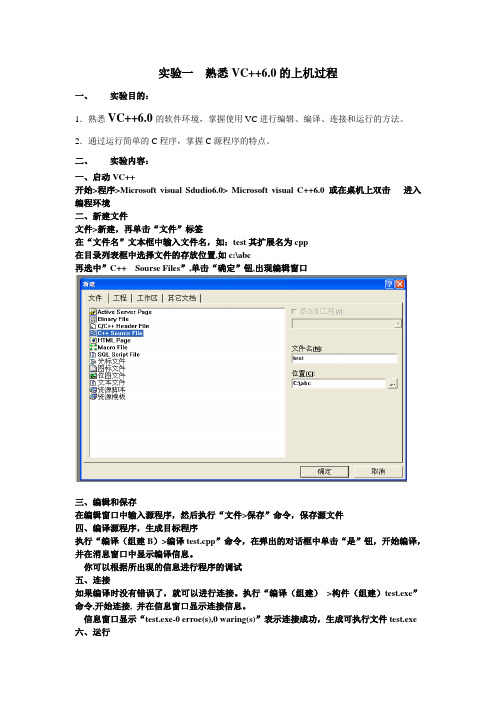
实验一熟悉VC++6.0的上机过程一、实验目的:1.熟悉VC++6.0的软件环境,掌握使用VC进行编辑、编译、连接和运行的方法。
2.通过运行简单的C程序,掌握C源程序的特点。
二、实验内容:一、启动VC++开始>程序>Microsoft visual Sdudio6.0> Microsoft visual C++6.0 或在桌机上双击进入编程环境二、新建文件文件>新建,再单击“文件”标签在“文件名”文本框中输入文件名,如:test其扩展名为cpp在目录列表框中选择文件的存放位置,如c:\abc再选中”C++ Sourse Files”,单击“确定”钮,出现编辑窗口三、编辑和保存在编辑窗口中输入源程序,然后执行“文件>保存”命令,保存源文件四、编译源程序,生成目标程序执行“编译(组建B)>编译test.cpp”命令,在弹出的对话框中单击“是”钮,开始编译,并在消息窗口中显示编译信息。
你可以根据所出现的信息进行程序的调试五、连接如果编译时没有错误了,就可以进行连接。
执行“编译(组建)>构件(组建)test.exe”命令,开始连接, 并在信息窗口显示连接信息。
信息窗口显示“test.exe-0 erroe(s),0 waring(s)”表示连接成功,生成可执行文件test.exe 六、运行执行“编译(组建) >执行test.exe ”命令,弹出运行窗口,显示运行结果。
Press key to continue 按任意键退出窗口 七、关闭程序工作区执行“文件>关闭工作区(窗口)”命令,在弹出的对话框中选“是”,关闭工作区 八、打开文件打开源程序文件,执行“文件>打开“命令,在出现的对话框中选择要打开文件所在的文件夹,然后选择要打开的文件(或双击打开该文件),击“打开”钮。
九、查看C 源文件可查看C 源文件、目标文件和可执行文件的存放位置。
经过编辑、编译、连接和运行后,源文件test.cpp 存放在文件夹c:\abc 中,目标文件test.obj 和可执行文件test.exe 存放的文件夹c:\abc\debug 中用工具栏方法进行编译连接运行程序 一、标准工具栏中自左至右各按钮的功能二、组建(编译)工具栏可对已建好的源文件或项目进行编译、连接和运行程序C++提供两种活动配置,Win32 Release 和Win32 Debug,前者是基于Win32平台的发行版,后者是基于Win32平台的调试版创建新的文体文件打开已有文档保存当前文档保存所有打开文档剪切选中文档内容复制选中文档内容粘贴剪切板中内容取消最近一次操作恢复前一次取消操作显示或隐藏工作区窗口显示或隐藏输出窗口管理当前打开的窗口在多个文件中搜索字符串激活查找工具搜索联机文档选择当前活动项目选择活动的配置编译文件创建项目停止创建项目执行程序启动或继续程序的执行插入或删除断点三、调试(Debug )工具栏用来调试已编译的C++源文件及项目,查找所存在的问题,它们只有处于调试运行状态才有效。

面向对象程序设计(C++)实验报告指导老师:***学生:吴健班级:软131学号:*********目录实验一、VC6.0环境入门与简单程序设计实验报告 (3)实验二、函数的应用实验报告 (7)实验三、类与对象实验报告 (14)实验四、C++程序结构实验报告 (22)实验五、数组、指针与字符串实验报告 (26)实验六、继承和派生实验报告 (33)实验七、多态性实验报告 (42)实验八、面向对象综合实验实验报告 (48)实验一、VC6.0环境入门与简单程序设计实验报告系软件工程班级 131 学号 139074164 姓名吴健同组者指导教师柯栋梁一、实验目的:1、熟悉VC++6.0开了环境并编写简单的C++程序。
3、使用C++语言编写简单的输入输出程序。
4、使用VC++6.0的DEBUG调试功能:单步执行、设置断点、观察变量值。
二、实验内容:1、使用VC++建立一个标准C++程序,编译、运行如下程序:#include<iostream〉Int main(){Cout〈<”Hello World!\n";Cout<<”Welcome to C++!\n";}2、编程计算图形的面积。
程序可计算圆形、长方形、正方形等的面积,运行时首先提示用户选择图形类型,然后根据不同图形类型,输入相关参数计算其面积,并将其显示出来.3、使用DEBUG功能观察任务2程序运行中变量值的变化情况.三、实验要求:1、任务1要求熟悉VC++开发环境,并能够使用其建立第一个C++程序.2、实验前要做好充分准备,包括程序清单、调试步骤、调试方法,以及对程序结果的分析等。
四、实验报告:1.程序运行截图2.面积计算1、程序说明。
用if -else语句进行选择程序功能,while语句实现功能的循环实现程序如下:#include〈iostream>#include〈cmath〉using namespace std;int main(){cout〈<”1计算圆面积”<〈endl〈<"2计算矩形面积"<〈endl〈<"3计算正方形面积”〈〈endl<<"4退出"〈〈endl<<"请选择相应功能代码:”;int x; //x对应编号cin〉>x;double area;while(x!=4){if(x==1){double r;cout〈〈"半径:";cin〉>r;area=3。
实验一Visual C++集成开发环境和C程序实现一、实验目的和要求(1)掌握在Visual C++6.0环境下编辑、编译、链接和运行C程序的方法和过程。
(2)通过创建小型的C语言程序,掌握C语言的基本特点和C程序的基本结构。
(3)掌握在Visual C++6.0环境下的基本编辑操作和修改程序的基本方法。
二、实验内容Visual C++(简称VC)是Microsoft公司推出的可视化程序开发工具,可以方便地完成对C,C++应用程序的开发。
目前广泛使用的版本是Visual C++6.0,本项实验主要学习VisualC++6.0的基本使用。
我们用C语言编写的程序称为源程序;将源程序保存在外存储器上称为源文件(通常扩展名为.c或.cpp)。
源程序文件是由字母、数字和一些符号等构成的,在计算机内以ASCIl码表示。
计算机是不能直接执行源文件的,必须经过编译、链接之后生成可执行文件才能被执行。
C语言程序上机实验步骤1、认识及使用VC6.0环境(1)进入Visual C++6.0环境操作如下开始→程序→Microsoft Visual studio→选择Microsoft Visual C++6.0命令(2)创建工程在文件菜单选择新建命令,打开新建对话框;在新建对话框选择工程选项卡。
在工程类型列表中选择Win32 console Application选项;在工程名称文本框中输入工程名(LAB01);点击位置按钮选择确定工程位置(D:\LAB01),点击确定按钮。
在创建控制台工程类型对话框中选择“一个空的工程”,点击完成按钮,在新建工程信息对话框中单击确定按钮。
(3)编写源程序在工作区窗口中选择工程名;在文件菜单中选择新建命令。
在新建对话框中选择文件选项卡。
在文件列表中C++ Source file.在文件名称文本框中输入文件名(ex101.c, 如不输入扩展名.c, 则默认该文件的扩展名为cpp),点击确定按钮完成C程序源文件的创建。
淮海工学院计算机工程学院实验报告书课程名:《 C++程序设计》题目:熟悉VC++6.0编程环境班级:学号:姓名:1、实验内容或题目(1)上机调试P16习题5,并将运行结果截图拷贝。
(2)上机调试P16习题6,并将运行结果截图拷贝。
(3)上机调试P17习题9,将程序中所有错误修正,并将运行结果截图拷贝。
(4)上机调试P41习题4,并将运行结果截图拷贝。
(5)P42,第8题,编程。
(6)编程使用标准文件输出函数,在屏幕上显示下述图案,并截图拷贝。
************************** My name is DDD. **************************(说明:第一行和第三行有24个*,将DDD替换为自己的名字)2、实验目的与要求理解C++程序的结构,熟悉C++6.0的集成环境及其基本操作。
3、实验步骤与源程序⑴实验步骤⑵源代码(只写编程题的代码)#include <iostream>using namespace std;int main(){ char C1,C2,C3,C4,C5;char c1='C',c2='h',c3='i',c4='n',c5='a';C1='C'+4;C2='h'+4;C3='i'+4;C4='n'+4;C5='a'+4;cout<<C1<<C2<<C3<<C4<<C5<<endl;return 0;}4、测试数据与实验结果(可以抓图粘贴,提交所有题目的结果。
)第五题第六题P41的第四题:5、结果分析与实验体会2. 版面格式:(1)各级标题:黑体,小四,段前/段后:6磅(2)正文内容:宋体、五号,行间距1.25倍;(3)程序代码:宋体、五号,单倍行间距;(4)A4纸,上、下、左、右边距:2厘米说明:根据此模板制作报告时,请将兰色字体部分删除,换成对应课程的内容。
实验一Visual C++6.0编程环境的熟悉班级:学号:姓名:日期:学期:一、实验目的1)熟悉Visual C++6.0编程环境,能使用VC++6.0编写简单的C语言程序。
2)掌握使用VC++6.0调试程序的过程。
3)掌握C程序的基本结构。
二、实验内容1. 上机调试书中例1.1~1.5程序。
三、实验步骤1. 编写C程序,在屏幕上显示“Programming is fun.”字符串。
(1)双击桌面上的“Microsoft Visual C++6.0”图标,打开VC++6.0应用程序。
(2)单击“文件”菜单下的“新建”菜单项,出现“新建”对话框。
单击“文件”选项卡,在列表框中单击“C++ Source File”列表项,在文件名输入框中输入要保存的C文件的文件名(文件名的后缀名一定是*.C),本例中输入1-1.C,单击确定按钮。
位置输入框中用来输入要保存的C文件的路径。
(3)源程序的编辑。
VC++6.0的编辑环境分为两部分,左侧是项目工作区,右侧是源程序编辑区。
其中源程序编辑区用于源程序的编辑。
在此输入书中例1.1的C源程序代码。
(4)源程序的编辑和链接。
单击“组建”菜单下的“组建”菜单项,进行源程序的编译和链接。
通过编译可以检查程序中的语法错误和逻辑错误。
若程序无错误,会在屏幕下方的调试窗口中出现“0 errors,0 warinings”;否则说明程序有错,调试窗口中会给出错误的类型和位置。
本阶段会产生后缀名为.exe的可执行文件。
(5)程序的运行。
单击“组建”菜单下的“执行[1-1.exe]”菜单项,执行1-1.exe可执行文件,会看到程序执行的结果。
2. 编写一个程序,计算两个整数2和3求和的结果。
源程序详见书中例1.23. 编写一个C程序,计算一个数的正弦值。
源程序详见书中例1.34. 由键盘输入两个数,输出其中的较大数。
源程序详见书中例1.45. 求累加和的C程序。
源程序详见例1.5四、程序运行结果及分析。
实验一熟悉C语言程序开发环境一、目的要求1.了解所用的计算机系统的基本操作方法,学会独立使用该系统。
2.了解在开发环境中如何编辑、编译、连接和运行一个C语言程序。
3.通过运行简单的C语言程序,初步了解C语言的结构特点。
二、预习内容1.熟悉VC++6.0的启动和退出及在VC++6.0中的编辑、编译和运行命令。
2.了解下列命令及函数:include<stdio.h>、main、printf、scanf。
三、上机步骤1.启动VC++6.0系统,进入VC++6.0集成开发环境。
2.单击“文件”/“新建”命令,在弹出的对话框中单击“项目”标签后并在弹出的内容中选择“Win32 Console Application”该项,然后分别指明该项目的名称及保存的位置,单击“OK”按钮后在弹出的对话框中单击“完成”即一个工程建好了。
3.单击“文件”/“新建”命令,在弹出的对话框中单击“文件”标签后并在弹出的内容中选择“C++ Source”该项,然后指明该文件的名称,单击“OK”即建好一个可编辑、编译和调试并运行的开发平台。
如下图所示。
4.C语言源程序编辑完成后,即可对它进行编译、连接和运行。
四、上机内容1.基础题。
输入下列程序,在VC++6.0下练习编辑、编译、连接扩及运行。
#include<stdio.h>void main(){Printf(“Programing is fun\n”);}2.基础题。
编写一程序输出下列信息* * * * * * * * * * * * * * * * * * * * * * * * * * * * * * * * * * * *Very good !* * * * * * * * * * * * * * * * * * * * * * * * * * * * * * * * * * * *3.中等题。
从键盘输入任意的两个整数,然后求它们的和并在屏幕上输出和。
程序设计(C)课程的实验环境实验的基本任务(1)Visual C++6.0集成编译环境;(2)C程序的结构,掌握C程序由文件构成、文件由函数构成、函数由语句构成;(3)C程序设计中的保留字与标识符;(4)程序设计中的一般语法规则。
实验目的学会顺序程序设计的思想;熟悉Visual C++6.0集成编译环境的使用,达到熟练使用一种编译器;初步掌握C程序的结构,掌握C程序由一个或多个文件构成,文件由一个或多个函数构成,函数由语句构成,语句由标识符、运算符构成,掌握C程序设计中的保留字与标识符;掌握程序设计中的一般语法规则。
熟练掌握各种数据类型的常用输入输出格式,并学会使用输入输出函数;学会使用表达式。
实验的基本仪器设备和耗材计算机、Visual C++6.0任务要求的描述1 Visual C++6.0编程环境VC++6.0是Microsoft公司出品的基于Windows环境的C/C++开发工具,它是Microsoft Visual Stdio套装软件的一个组成部分。
C源程序可以在VC++6.0集成环境中进行编译、连接和运行。
1.VC++6.0主窗口从Visual Stdio的光盘中运行VC++6.0安装程序(Setup.exe),完成安装后,就可以从桌面上顺序选择“开始/程序/Microsoft Visual Stdio/Microsoft Visual C++6.0”或双击桌面上的VC++6.0快捷图标来启动。
启动后的VC++6.0主窗口如图0-1所示。
图0-1 VC++6.0主窗口2.输入和编辑C源程序在Visual C++主窗口的主菜单中选择“文件/新建”,屏幕上出现“新建对话框”,如图0-2所示。
单击此对话框的“文件”选项卡,选择“C++ Source File”选项建立新的C++源程序文件,然后在对话框右边的目录文本框中输入准备编辑的源程序文件的存储路径(如:D:\C源程序),在对话框右侧的文件文本框中输入准备编辑的C源程序文件名(如:sy0_1.c)。
后缀.c表示建立的是C源程序,若不加后缀,则默认的文件后缀为.cpp,表示建立的是C++源程序。
图0-2 【新建】对话框单击“确定”按钮,返回Visual C++主窗口,此时窗口的标题栏中显示当前编辑的源程序文件名sy0_1.c如图0-3所示。
可以看到光标在程序编辑窗口闪烁,表示程序编辑窗口已激活,可以输入和编辑源程序了。
VC编辑器的编辑功能和Windows的记事本很相似,并提供了许多用于编写代码的功能,如关键字加亮、自动调整格式等。
鼠标和键盘配合使用,可大大加快编写速度。
程序输入完毕选择“文件/保存”,或单击工具栏上的“保存”按钮,也可以用<Ctrl+S>快捷键来保存文件。
图0-3 编辑窗口3.编译、连接和运行程序编写完毕后,选择菜单“编译/编译”命令,或单击工具栏上的“编译”图标,也可以按<Ctrl+F7>键,开始编译。
但在正式编译之前,VC会先弹出如图0-4所示的对话框,询问是否建立一个默认的项目工作区。
VC必须有项目才能编译,所以这里必须回答【是】。
编译运行图0-4在进行编译时,编译系统检查源程序中的语法,并在主窗口下部的调试信息窗口输出编译的信息,如果有语法错,就会指出错误的位置和性质,并统计错误和警告的个数,如图0-5所示。
图0-5如果编译没有错误,在得到目标程序(如sy0_1.obj)后,就可以对程序连接了,单击<F7>键或工具栏图标,生成应用程序的.EXE文件(如sy0_1.exe)。
以上介绍的是分别进行程序的编译与连接,实际应用中也可以直接按<F7>键一次完成编译与连接。
在得到可执行文件后(如sy0_1),就可以运行程序了。
选择菜单“编译/执行”,或单击工具栏上的执行图标,也可以使用<Ctrl+F5>快捷键,程序将在一个新的DOS窗口中运行。
程序运行完毕后,系统会自动加上一行提示信息“Press any key to continue”,如图0-6所示,按照提示按任意键即关闭DOS运行窗口返回VC++6.0开发环境。
图0-6 sy0_1程序运行结果图0-7是“编译连接”工具栏,它提供了常用的编译、连接以及运行操作命令。
表0-1则是编译、连接以及运行命令的功能列表。
图0-7 “编译连接”工具栏表0-1编译连接工具栏按钮命令及功能描述按钮命令功能描述Compile编译C或C++源代码文件Build生成应用程序的.EXE文件停止编译和连接Stop BuildExecute执行应用程序Go单步执行Inserrt/Remove Breakpoint插入或消除断点4.关闭程序工作区当一个程序编译连接后,VC++系统自动产生相应的工作区,以完成程序的运行和调试。
若需要执行第二个程序时,必须关闭前一个程序的工作区,然后通过新的编译连接,产生第二个程序的工作区。
“文件”菜单提供关闭程序工作区功能,如图0-8(a),执行“关闭工作区”菜单功能,然后在如图0-8(b)对话框中选择【否】按钮。
如果选择【是】按钮将同时关闭源程序窗口。
(a) (b)图0-8 关闭程序工作区5.程序的调试程序调试的任务是发现和改正程序中的错误,使程序能正常运行。
编译系统能检查程序的语法错误。
语法错误分为两类:一类是致命错误,以error表示,如果程序中有这类错误,就通不过编译,无法形成目标程序,更谈不上运行了;另一类是轻微错误,以warning 表示,这类错误不影响生成目标程序和程序的执行,但可能影响运行的结果,因此也应当改正,使程序既无error,也无warning。
图0-9在图0-9下方的调试窗口中可以看到编译的信息,指出源程序有1个error和0个warning。
用鼠标移动调试窗口右侧的滚动条,可以看到程序出错的位置和性质。
用鼠标双击调试信息窗口的报错行,则在程序窗口中出现一个粗箭头指向被报错的程序行,提示出错的位置。
根据出错内容提示信息(missing ';' before '}'),经检查程序,发现在程序第4行的末端漏写了分号。
注意,在分析编译系统错误信息报告时,要检查出错点的上下行。
当所有出错点均改正后,再进行编译调试,直至编译信息为:0 error(s),0 warning(s)表示编译成功。
(1)程序执行到中途暂停以便观察阶段性结果方法一:使程序执行到光标所在的那一行暂停。
①在需暂停的行上单击鼠标,定位光标;②如图0-10 所示,选择菜单“编译/开始调试/Run to Cursor”,或按<Ctrl+F10>,程序将执行到光标所在行会暂停。
如果把光标移动到后面的某个位置,再按<Ctrl+F10>,程序将从当前的暂停点继续执行到新的光标位置,第二次暂停。
图0-10 执行到光标所在行暂停方法二:在需暂停的行上设置断点;①在需设置断点的行上单击鼠标,定位光标;②按“编译微型条”中最右面的按钮,或按<F9>设置断点。
被设置了断点的行前面会有一个红色圆点标志。
(2)设置需观察的结果变量按照上面的操作,使程序执行到指定位置时暂停,目的是为了查看有关的中间结果。
在如图0-11中,左下角窗口中系统自动显示了有关变量的值,其中a 和b 的值分别是5、6,而变量c、d的值是不正确的,因为它们还未被赋值。
图中左侧的箭头表示当前程序暂停的位置。
如果还想增加观察变量,可在图中右下角的“Name”框中填入相应变量名。
图0-11 观察结果变量(3)单步执行当程序执行到某个位置时发现结果已经不正确了,说明在此之前肯定有错误存在。
如果能确定一小段程序可能有错,先按上面步骤暂停在该小段程序的头一行,再输入若干个查看变量,然后单步执行,即一次执行一行语句,逐行检查下来,观察错误发生在哪一行。
当程序运行于Debug状态下时,程序会由于断点而停顿下来。
原来的“编译”菜单也变成了“Debug”菜单,如图0-12 所示。
运行当前箭头指向的代码即单步执行按【Step Over】按钮或<F10>;如果当前箭头所指的代码是一个函数的调用,想进入函数进行单步执行,可按【Step Into】按钮或<F11>;如果当前箭头所指向的代码是在某一函数内,想结束函数的单步执行,使程序运行到函数返回处,可按【Step Out】按钮或<Shift+F11>。
对不是函数调用的语句来说,<F11>与<F10>作用相同。
但一般对系统函数不要使用<F11>。
图0-12 “Debug”菜单(4)断点的使用使用断点可以使程序暂停。
但一旦设置了断点,每次执行程序都会在断点上暂停。
因此调试结束后应取消所定义的断点。
方法是:先把光标定位在断点所在行,再按“编译微型条”中最右面的按钮或<F9>,该操作是一个开关,按一次是设置,按二次是取消设置。
如果有多个断点想全部取消,可执行“编辑”菜单中的“断点”菜单项,屏幕上会显示“Breakpoints”窗口,如图0-13所示,窗口下方列出了所有断点,按“Remove All”按钮,将取消所有断点。
断点通常用于调试较长的程序,可以避免使用“Run to Cursor”(运行程序到光标处暂停)或<Ctrl+F10>功能时,经常要把光标定位到不同的地方。
而对于长度为上百行的程序,要寻找某位置并不太方便。
如果一个程序设置了多个断点,按一次执行键<Ctrl+F5>会暂停在第一个断点,再按一次<Ctrl+F5>会继续执行到第二个断点暂停,依次执行下去。
图0-13 取消所有断点(5)停止调试使用“Debug”菜单的“Stop Debugging”菜单项,或<Shift+F5>键可以结束调试,从而回到正常的运行状态。
实验1 初识C程序【实验1-1】程序调试1)编辑下列程序#include <stdio.h>int main( ){printf(" 欢迎学习C语言程序设计!\n ");return 0;}2)仔细观察屏幕的输入程序,检查程序有无错误。
此处贴运行结果图,给图加上标号图1.x(从1.1开始一次编号,1.2,1.3……)3)对该程序进行编译,查看编译输出窗口,检查是否有错误,有错误需要改正错误,无错误就可以运行程序。
4)如把程序改为:#include <stdio.h>int Main( ){printf(" 欢迎学习C语言程序设计!\n ");return 0;}编译后有什么错误提示?在C程序设计中你能得出什么结论?把编译错误提示图剪切下来。